
De Windows-versie van iTunes heeft een gebruiksvriendelijk menusysteem, dus waarom zou u überhaupt sneltoetsen gebruiken? Het kennen van de essentiële snelkoppelingen in iTunes (of welk ander programma dan ook) helpt om taken te versnellen. De grafische gebruikersinterface (GUI) in iTunes is misschien eenvoudig genoeg om te gebruiken, maar het kan traag zijn als u veel beheertaken voor de muziekbibliotheek moet uitvoeren. Als u bijvoorbeeld meerdere afspeellijsten moet maken of snel nummerinformatie moet ophalen, kan het kennen van specifieke sneltoetsen de zaken echt versnellen. Weten hoe u via een sneltoets naar een bepaalde optie kunt gaan, versnelt ook uw workflow. In plaats van door eindeloze menu’s te navigeren op zoek naar de relevante optie, kunt u de klus klaren met slechts een paar toetsaanslagen. Bekijk de handige tabel hieronder om de essentiële toetsenbordopdrachten te ontdekken om iTunes efficiënt te bedienen.
Essentiële iTunes-sneltoetsen voor het beheren van uw digitale muziekbibliotheek
| Sneltoetsen voor afspeellijsten | |
| Nieuwe afspeellijst | CTRL + N |
| Nieuwe slimme afspeellijst | CTRL + ALT + N |
| Nieuwe afspeellijst uit selectie | CTRL + SHIFT + N |
| Nummerselectie en afspelen | |
| Bestand toevoegen aan bibliotheek | CTRL + UIT |
| Selecteer alle nummers | CTRL + A |
| Nummerselectie wissen | CTRL + SHIFT + A |
| Geselecteerd nummer afspelen of pauzeren | spatiebalk |
| Markeer het nummer dat momenteel wordt afgespeeld in de lijst | CTRL + L |
| Informatie over nummers ophalen | CTRL + I |
| Toon waar nummer zich bevindt (via Windows) | CTRL + SHIFT + R |
| Snel vooruit zoeken bij het afspelen van een nummer | CTRL + ALT + rechtercursortoets |
| Snel achteruit zoeken bij het afspelen van een nummer | CTRL + ALT + linkercursortoets |
| Spring vooruit naar het volgende nummer | Rechter cursortoets |
| Terugspringen naar het vorige nummer | Linker cursortoets |
| Spring vooruit naar het volgende album | SHIFT + rechter cursortoets |
| Terugspringen naar het vorige album | SHIFT + linker cursortoets |
| Volume omhoog | CTRL + cursortoets omhoog |
| Volume omlaag | CTRL + cursortoets omlaag |
| Geluid aan/uit | CTRL + ALT + cursortoets omlaag |
| Minispelermodus in-/uitschakelen | CTRL + SHIFT + M |
| iTunes Store-navigatie | |
| iTunes Store-startpagina | CTRL + Shift + H |
| Pagina vernieuwen | CTRL + R of F5 |
| Ga een pagina terug | CTRL + [ |
| Go forward one page | CTRL + ] |
| iTunes-weergavebediening | |
| Bekijk iTunes-muziekbibliotheek als een lijst | CTRL + SHIFT + 3 |
| Bekijk iTunes-muziekbibliotheek als albumlijst | CTRL + SHIFT + 4 |
| Bekijk iTunes-muziekbibliotheek als een raster | CTRL + SHIFT + 5 |
| Cover Flow-modus (versie 11 of lager) | CTRL + SHIFT + 6 |
| Pas je weergave aan | CTRL + J |
| Kolombrowser in-/uitschakelen | CTRL + B |
| Toon / verberg iTunes-zijbalk | CTRL + SHIFT + G |
| Visualizer in-/uitschakelen | CTRL + T |
| Volledig scherm modus screen | CTRL + F |
| Diverse iTunes-snelkoppelingen | |
| iTunes-voorkeuren | CTRL+, |
| Een cd uitwerpen | CTRL + E |
| Audio-equalizerbediening weergeven | CTRL + SHIFT + 2 |
Meer van Lifewire
-
Zoek en verwijder dubbele bestanden in iTunes en Apple Music
-
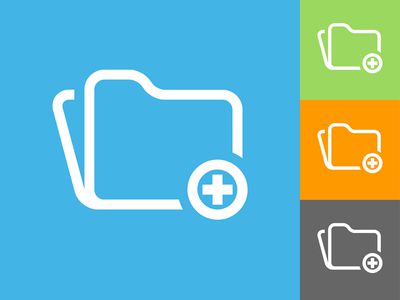
Hoe mappen met muziek aan iTunes toe te voegen
-

De complete Apple Mail-sneltoetsenlijst
-
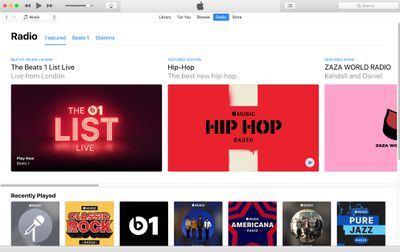
iTunes gebruiken als internetradiospeler
-

Sneltoetsen voor Finder Windows in macOS
-

Hoe e-mails te verwijderen met een sneltoets in Gmail
-

Windows 10 sneltoetsen gebruiken om uw apparaat efficiënter te maken
-

De 30 beste Gmail-sneltoetsen voor 2021
-

Hoe AAC naar MP3 te converteren met iTunes
-
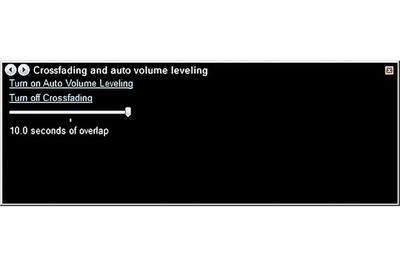
Gebruik Volume Leveling in WMP 12 om Loudness-problemen op te lossen
-

Hoe iTunes-geluidskwaliteit te verbeteren
-

De basisprincipes van DJ-software en mix-apps
-

De beste gratis muziekbeheertools voor het organiseren van uw mp3’s
-
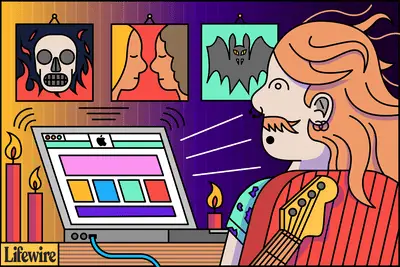
Gedownloade muziek importeren naar iTunes Import
-

Snel naar het volgende of vorige bericht gaan in Gmail
-
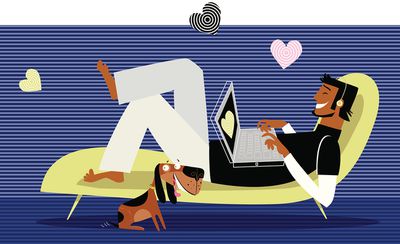
Geweldige afspeellijsten maken met iTunes Genius
Uw privacyrechten
Lifewire en onze externe partners gebruiken cookies en verwerken persoonlijke gegevens zoals unieke identificatiegegevens op basis van uw toestemming om informatie op een apparaat op te slaan en/of te openen, gepersonaliseerde advertenties weer te geven en voor inhoudsmeting, doelgroepinzicht en productontwikkeling. Klik hieronder om uw toestemmingskeuzes voor Lifewire.com te wijzigen of in te trekken, inclusief uw recht om bezwaar te maken wanneer een legitiem belang wordt gebruikt. U kunt uw instellingen op elk moment bijwerken via de link “EU-privacy” onderaan elke pagina. Deze keuzes worden wereldwijd aan onze partners gesignaleerd en hebben geen invloed op de browsegegevens. Lijst met partners (leveranciers)
Wij en onze partners verwerken gegevens om:
Scan actief apparaatkenmerken voor identificatie. Gebruik nauwkeurige geolocatiegegevens. Informatie op een apparaat opslaan en/of openen. Selecteer gepersonaliseerde inhoud. Maak een gepersonaliseerd inhoudsprofiel. Meet advertentieprestaties. Selecteer basisadvertenties. Maak een gepersonaliseerd advertentieprofiel. Selecteer gepersonaliseerde advertenties. Pas marktonderzoek toe om doelgroepinzichten te genereren. Inhoudsprestaties meten. Ontwikkelen en verbeteren van producten. Lijst met partners (leveranciers)